7.1. Kommunikáció az Interneten 1
|
|
|
- Alexandra Vincze
- 5 évvel ezelőtt
- Látták:
Átírás
1 7.1. Kommunikáció az Interneten Állományok átvitele Állományokat vihetünk át az Interneten egyik számítógépről a másikra a következő módokon: csatolt állományaként. Weboldalról a HTTP 1 protokoll felhasználásával állományt tölthetünk le. Kétirányú fájlátvitelt valósíthatunk meg FTP protokoll segítségével. A P2P 2 és a Bittorrent fájlcserélésre ad lehetőséget. FTP: A File Transfer Protocol a TCP/IP 3 hálózatokon mint amilyen az Internet is történő állományátvitelre szolgáló szabvány. Gyakran van szükség arra, hogy állományokat a hálózaton keresztül töltsünk le saját gépünkre, vagy egy állományt mások számára hozzáférhetővé tegyünk. Erre alkalmas az FTP, ami lehetővé teszi a különböző operációs rendszerű gépek között az információcserét. Az FTP kapcsolat ügyfél/kiszolgáló alapú, vagyis szükség van egy kiszolgáló szerverre egyedi IP címmel és egy ügyfélprogramra a kliens gépeken. Több operációs rendszerhez létezik FTP-szerver program, FTP-kliens program, és sok webböngésző képes FTP kliensként is működni. Azt a folyamatot, mikor egy távoli számítógépről fájlt mentünk a saját számítógépünk háttértárára, letöltésnek nevezzük. Feltöltésnek nevezzük azt, mikor a folyamat fordított irányban zajlik, és mi töltünk fájlt mások gépére. Az állományok átvitelekor a kliens és a szerver között zajlik a kommunikáció. A böngészőkből is elérhetünk FTP-n keresztül szervereket a következőképp: ftp://szerver.hu Ezután azonosítjuk magunkat egy felhasználónévjelszó párossal. Speciális esete ennek az, mikor egy nyilvános FTP szerverhez kapcsolódunk, ahova nem szükséges regisztráció. Ilyenkor felhasználónévnek az anonymus szót megadva beléphetünk, anélkül, hogy jelszót megadtunk volna. Ezt a kapcsolatépítési formát nevezzük Anonymus-FTP-nek. Hozzáférési jog alapján tehát kétféle FTP kapcsolattípus létezik: Letöltés nyilvánosan hozzáférhető mappákból anonim FTP. Le/feltöltés olyan gépről/re, ahol hitelesítés szükséges. 1 HyperText Transfer Protocol: A legáltalánosabb átviteli forma a web-kiszolgáló és a web-böngésző között, URL-eket használ. A kapcsolódási pontokat (linkeket) használják a weboldalakon arra, hogy megkeressék és elérjék a dokumentumokat azokon a kiszolgálókon, amelyek támogatják a HTTP-t. Az URL-ben " formátumban használható; pl. 2 P2P: peer to peer egyenrangú hálózat, ahol nincs kitüntetett szerepű gép. 3 A TCP/IP (Transmission Control Protocol/Internet Protocol) szabályok egy gyűjteménye, amelynek minden eleme az információ Internetbeli közlekedését szabályozza. Úgyszólván ez az internet KRESZ. Arra dolgozták ki, hogy a hálózatba kapcsolt számítógépek megoszthassák egymással az erőforrásaikat és adataikat.
2 7.1. Kommunikáció az Interneten 2 FTP kliens ügyfélprogramok: TotalCommander FTP fájlkezelő ügyfél program beállítása 1. lépés: A program megnyitása után a felső ikonsorban klikkeljen az FTP kapcsolódás ikonra. 2. lépés: A Kapcsolódás FTP szerverhez ablakban klikkeljen az Új kapcsolat gombra.
3 7.1. Kommunikáció az Interneten 3 3. lépés: Az FTP kapcsolat beállításai ablakban adhatja meg a kapcsolódási adatokat az alábbiak szerint: Kapcsolat neve: tetszőleges nevet adhat a kapcsolatnak, amiről meg fogja ismerni a listán, Kiszolgáló neve: faxunil.hu, vagy faxunil.eu, vagy sun.faxunil.hu Felhasználó név: a tárhelyszolgáltatójától kapott FTP felhasználói név Jelszó: az FTP felhasználói névhez tartozó jelszó (ezt is a tárhelyszolgáltatótól kapja) Távoli könyvtár: kapcsolódáskor ezt a könyvtárat fogja megnyitni a tárhelyen. Helyi könyvtár: kapcsolódáskor ezt a könyvtárat fogja megnyitni a saját gépén. Passzív mód: legyen bepipálva Ha kitöltötte az adatokat, az OK gombra klikkelve tárolja el azokat. Ez után a Kapcsolódás FTP szerverhez ablakban meg fog jelenni az új kapcsolati sor. Az FTP kapcsolódási adatokat ezzel rögzítette is. 4. lépés: A program felső ikonsorában klikkeljen az FTP kapcsolódás ikonra.
4 7.1. Kommunikáció az Interneten 4 5. lépés: A Kapcsolódás FTP szerverhez ablakban válassza ki azt a tárhely kapcsolatot, amelyikkel most dolgozni akar és klikkeljen a Kapcsolódás gombra. Ezután a program bekéri a jelszót, majd kapcsolódik a távoli géphez.
5 7.1. Kommunikáció az Interneten 5 Sikeres kapcsolódás után a program két fájlablakában a helyi könyvtár (saját gép) és a távoli könyvtár (webszerver) fájljai listázódnak. A fájlok felmásolásához jobb egérklikkel ki kell jelölni a felmásolandó fájlokat, majd a programablak alsó részében lévő Másolás gombra klikkelve - vagy az F5 funkcióbillentyűvel megkezdheti a felmásolást. Nagyobb méretű fájlok esetén ez bizonyos időt vehet igénybe. Ugyanilyen módszerrel le is húzhat fájlokat a szerverről a saját gépére. Az Új könyvtár gombbal új könyvtárat hozhat létre az aktív fájlablakban. A Törlés gombbal kijelölt fájlokat törölhet az aktív fájlablakban. Munka közben figyeljen arra, hogy ha nem történik adattovábbítás, a webszerver bizonyos idő után bontja az FTP kapcsolatot. Ilyen esetben újra fel kell kapcsolódnia, hogy folytassa a munkát. Ha befejezte a fájlok másolását, a felső ikonsor alatt található Szétkapcsolás gombbal bonthatja az adatkapcsolatot.
6 7.1. Kommunikáció az Interneten 6 P2P: P2P (peer to peer) lényege, hogy a hálózat végpontjai közvetlenül egymással kommunikálnak, központi kitüntetett csomópont nélkül. A peer to peer hálózatban a számítógépek egyenrangúak, azonos technológiai szintűek és közvetlen vonallal kapcsolódnak egymáshoz. A peer to peer rendszerek reneszánszát a sávszélesség növekedésével és a tömörítési algoritmusok javulásával berobbanó alkalmazások hozták létre. Az első fájlcserélő programoknál egy központi szerverfarm kapcsolta össze a felhasználóktól jött file-kéréseket a fájl felajánlásokkal, de maga az adatcsere a felhasználók között már a szervertől függetlenül zajlott. A fájlcserélő programoknál az volt a nagy ötlet, hogy a felhasználók közvetlenül egymás gépeiről kapták a letöltött fájlokat, a központi szerver csak az egyes gépeken lévő tartalmak listáját tárolta, és segített a keresésben, illetve a hálózat tagjainak egymás megtalálásában. Ilyen fájlcserélő program a BitTorrent 4, ami eljutott addig, hogy csak azért kell egy központi szerver, hogy legyen honnan beszerezni a.torrent fájlokat, vagy a mágneslinkeket 5, amelyek azonosítják a hálózatra csatlakozó milliónyi gépen azt a tartalmat, amit le akarunk húzni a saját gépünkre. A kliensek a fájlokat szeletekben töltik le. Minden csomópont megkeresi a hiányzó részhez a lehető leggyorsabb kapcsolatot, miközben ő is letöltésre kínálja fel a már letöltött fájldarabokat. A módszer nagyon jól beválik nagyméretű fájloknál, például videók és nagyobb szoftverek esetében. Ennek az az oka, hogy az ilyen letöltéseknél a szűk keresztmetszetet általában a szerver sávszélessége jelenti. A BitTorrent esetében minél keresettebb egy fájl, annál többen vesznek részt az elosztásában, ezáltal az elosztása gyorsabban megtörténik, mintha mindenki egy központi helyről (szerverről) töltötte volna le. A fájlok darabolásából adódik, hogy a megszakadt letöltések könnyen folytathatóak. Fájl megosztásához létre kell hozni egy.torrent kiterjesztésű fájlt, amely az alábbiakat tartalmazza: a letöltendő fájl(ok) neve, mérete, és minden egyes fájldarabka ellenőrzőösszege (ezzel lehet ellenőrizni, hogy nem sérült-e a fájldarab), a tracker 6 szerver címe. 4 BitTorrent: informatikai protokoll, valamint ezt a protokollt használó P2P alapú fájlcserélő rendszer. 5 A mágneslink szükségtelenné teszi a torrent kiterjesztésű fájlok használatát, ehelyett a letöltéshez szükséges paramétereket egy hiperlinkben továbbítja a felhasználók gépei felé. 6 A tracker közvetít a peerek között, nem vesz részt az adatcserében.
7 7.1. Kommunikáció az Interneten 7 Miután a.torrent fájl generálása megtörtént, a seed 7 fogadja a kéréseket, és kiszolgálja a klienseket 8, amelyek a.torrent fájl alapján felkeresik. A tracker pontos információval rendelkezik arról, hogy mely fájldarabok kinél találhatók meg. A kliens ez alapján felméri, hogy mely darab a legritkább, és megpróbálja azt letölteni, majd ha az megvan, a következő darabot keresi meg. Így a csomópontok rá vannak kényszerítve a megszerzett darabok cserélgetésére, ezzel tehermentesítik az eredeti forrást. Miután a kliens megszerzett egy darabot, az ellenőrzőösszeg alapján ellenőrzi integritását, ezzel elkerülhető, hogy hibás fájldarabok keringjenek a hálózaton. Ha a kliens teljesen letölti a fájl(oka)t, seeddé válik. 7 A seed egy olyan peer, amely rendelkezik az összes darabkával, és azt megosztja, vissza-, illetve feltölti a fájlt. Minél több seed van, annál nagyobb az esélye a gyors letöltésnek. 8 Torrent kliens pl. a μtorrent kliens program.
Állományok átvitele Interneten
 Állományátvitel Állományok átvitele Interneten Email csatolt állományaként Weboldalról, HTTP protokoll felhasználásával állomány letöltése Kétirányú fájlátvitel FTP, FTPS, SFTP P2P, Bittorrent DDL Tribler
Állományátvitel Állományok átvitele Interneten Email csatolt állományaként Weboldalról, HTTP protokoll felhasználásával állomány letöltése Kétirányú fájlátvitel FTP, FTPS, SFTP P2P, Bittorrent DDL Tribler
A számítástechnika gyakorlata WIN 2000 I. Szerver, ügyfél Protokoll NT domain, Peer to Peer Internet o WWW oftp opop3, SMTP. Webmail (levelező)
 A számítástechnika gyakorlata WIN 2000 I. Szerver, ügyfél Protokoll NT domain, Peer to Peer Internet o WWW oftp opop3, SMTP Bejelentkezés Explorer (böngésző) Webmail (levelező) 2003 wi-3 1 wi-3 2 Hálózatok
A számítástechnika gyakorlata WIN 2000 I. Szerver, ügyfél Protokoll NT domain, Peer to Peer Internet o WWW oftp opop3, SMTP Bejelentkezés Explorer (böngésző) Webmail (levelező) 2003 wi-3 1 wi-3 2 Hálózatok
 FTP Az FTP jelentése: File Transfer Protocol. Ennek a segítségével lehet távoli szerverek és a saját gépünk között nagyobb állományokat mozgatni. Ugyanez a módszer alkalmas arra, hogy a kari web-szerveren
FTP Az FTP jelentése: File Transfer Protocol. Ennek a segítségével lehet távoli szerverek és a saját gépünk között nagyobb állományokat mozgatni. Ugyanez a módszer alkalmas arra, hogy a kari web-szerveren
Információ és kommunikáció
 Információ és kommunikáció Tanmenet Információ és kommunikáció TANMENET- Információ és kommunikáció Témakörök Javasolt óraszám 1. Hálózati alapismeretek 20 perc 2. Az internet jellemzői 25 perc 3. Szolgáltatások
Információ és kommunikáció Tanmenet Információ és kommunikáció TANMENET- Információ és kommunikáció Témakörök Javasolt óraszám 1. Hálózati alapismeretek 20 perc 2. Az internet jellemzői 25 perc 3. Szolgáltatások
Információ és kommunikáció
 Információ és kommunikáció Tanmenet Információ és kommunikáció TANMENET- Információ és kommunikáció Témakörök Javasolt óraszám 1. Az internet jellemzői 25 perc 2. Szolgáltatások az interneten 20 perc
Információ és kommunikáció Tanmenet Információ és kommunikáció TANMENET- Információ és kommunikáció Témakörök Javasolt óraszám 1. Az internet jellemzői 25 perc 2. Szolgáltatások az interneten 20 perc
Számítógépes munkakörnyezet II. Szoftver
 Számítógépes munkakörnyezet II. Szoftver A hardver és a felhasználó közötti kapcsolat Szoftverek csoportosítása Számítógép működtetéséhez szükséges szoftverek Operációs rendszerek Üzemeltetési segédprogramok
Számítógépes munkakörnyezet II. Szoftver A hardver és a felhasználó közötti kapcsolat Szoftverek csoportosítása Számítógép működtetéséhez szükséges szoftverek Operációs rendszerek Üzemeltetési segédprogramok
Az internet az egész világot behálózó számítógép-hálózat.
 Az internet az egész világot behálózó számítógép-hálózat. A mai internet elődjét a 60-as években az Egyesült Államok hadseregének megbízásából fejlesztették ki, és ARPANet-nek keresztelték. Kifejlesztésének
Az internet az egész világot behálózó számítógép-hálózat. A mai internet elődjét a 60-as években az Egyesült Államok hadseregének megbízásából fejlesztették ki, és ARPANet-nek keresztelték. Kifejlesztésének
INTERNET. internetwork röviden Internet /hálózatok hálózata/ 2010/2011. őszi félév
 INTERNET A hatvanas években katonai megrendelésre hozták létre: ARPAnet @ (ARPA= Advanced Research Agency) A rendszer alapelve: minden gép kapcsolatot teremthet egy másik géppel az összekötő vezetékrendszer
INTERNET A hatvanas években katonai megrendelésre hozták létre: ARPAnet @ (ARPA= Advanced Research Agency) A rendszer alapelve: minden gép kapcsolatot teremthet egy másik géppel az összekötő vezetékrendszer
web works hungary Rövid technikai tájékoztató a webhosting szolgáltatásról. (PLESK - 195.70.38.53 szerver)
 web works hungary Rövid technikai tájékoztató a webhosting szolgáltatásról. (PLESK - 195.70.38.53 szerver) Vezérlőpult A webhosting szolgáltatáshoz a világ egyik vezető vezérlőpultját biztosítjuk. A vezérlőpult
web works hungary Rövid technikai tájékoztató a webhosting szolgáltatásról. (PLESK - 195.70.38.53 szerver) Vezérlőpult A webhosting szolgáltatáshoz a világ egyik vezető vezérlőpultját biztosítjuk. A vezérlőpult
Számítógépes hálózatok
 1 Számítógépes hálózatok Hálózat fogalma A hálózat a számítógépek közötti kommunikációs rendszer. Miért érdemes több számítógépet összekapcsolni? Milyen érvek szólnak a hálózat kiépítése mellett? Megoszthatók
1 Számítógépes hálózatok Hálózat fogalma A hálózat a számítógépek közötti kommunikációs rendszer. Miért érdemes több számítógépet összekapcsolni? Milyen érvek szólnak a hálózat kiépítése mellett? Megoszthatók
Hálózati alapismeretek
 Hálózati alapismeretek 1. Mi a hálózat? Az egymással összekapcsolt számítógépeket számítógép-hálózatnak nevezzük. (minimum 2 db gép) 2. A hálózatok feladatai: a. Lehetővé tenni az adatok és programok közös
Hálózati alapismeretek 1. Mi a hálózat? Az egymással összekapcsolt számítógépeket számítógép-hálózatnak nevezzük. (minimum 2 db gép) 2. A hálózatok feladatai: a. Lehetővé tenni az adatok és programok közös
Peer-to-Peer (P2P) hálózatok
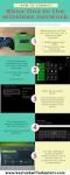 Peer-to-Peer (P2P) hálózatok Vida Rolland, BME-TMIT szeptember 13. BitTorrent 2002 Bram Cohen, San Francisco Python kód, open source Népszerő nagymérető adatok elosztott letöltése Nincs saját keresımotor
Peer-to-Peer (P2P) hálózatok Vida Rolland, BME-TMIT szeptember 13. BitTorrent 2002 Bram Cohen, San Francisco Python kód, open source Népszerő nagymérető adatok elosztott letöltése Nincs saját keresımotor
Webtárhely létrehozása a WWW.freeweb.hu helyen. Lépések Teendő 1. Böngészőbe beírni: www.freeweb.hu. 2. Jobb oldalon regisztrálni (tárhelyigénylés).
 Lépések Teendő 1. Böngészőbe beírni: www.freeweb.hu Kép 2. Jobb oldalon regisztrálni (tárhelyigénylés). 3. 4. Értelemszerűen kitölteni a regisztrációs lapot, és elküldeni. 5. Postafiókomra érkező levélben
Lépések Teendő 1. Böngészőbe beírni: www.freeweb.hu Kép 2. Jobb oldalon regisztrálni (tárhelyigénylés). 3. 4. Értelemszerűen kitölteni a regisztrációs lapot, és elküldeni. 5. Postafiókomra érkező levélben
Testnevelési Egyetem VPN beállítása és használata
 Testnevelési Egyetem VPN beállítása és használata Tartalom 1. Figyelmeztetés!... 2 2. Hogyan működik a VPN?... 2 3. Beállítás... 3 3.1 Tudnivalók a beállítás előtt... 3 4. Használat... 7 5. Igénylés...
Testnevelési Egyetem VPN beállítása és használata Tartalom 1. Figyelmeztetés!... 2 2. Hogyan működik a VPN?... 2 3. Beállítás... 3 3.1 Tudnivalók a beállítás előtt... 3 4. Használat... 7 5. Igénylés...
Kezdő lépések Microsoft Outlook
 Kezdő lépések Microsoft Outlook A Central Europe On-Demand Zrt. által, a Telenor Magyarország Zrt. részére nyújtott szolgáltatások rövid kezelési útmutatója 1 Tartalom Áttekintés... 3 MAPI mailbox konfiguráció
Kezdő lépések Microsoft Outlook A Central Europe On-Demand Zrt. által, a Telenor Magyarország Zrt. részére nyújtott szolgáltatások rövid kezelési útmutatója 1 Tartalom Áttekintés... 3 MAPI mailbox konfiguráció
A számítógép-hálózat egy olyan speciális rendszer, amely a számítógépek egymás közötti kommunikációját biztosítja.
 A számítógép-hálózat egy olyan speciális rendszer, amely a számítógépek egymás közötti kommunikációját biztosítja. A hálózat kettő vagy több egymással összekapcsolt számítógép, amelyek között adatforgalom
A számítógép-hálózat egy olyan speciális rendszer, amely a számítógépek egymás közötti kommunikációját biztosítja. A hálózat kettő vagy több egymással összekapcsolt számítógép, amelyek között adatforgalom
ECDL Információ és kommunikáció
 1. rész: Információ 7.1 Az internet 7.1.1 Fogalmak és szakkifejezések 7.1.2 Biztonsági megfontolások 7.1.3 Első lépések a webböngésző használatában 7.1.4 A beállítások elévégzése 7.1.1.1 Az internet és
1. rész: Információ 7.1 Az internet 7.1.1 Fogalmak és szakkifejezések 7.1.2 Biztonsági megfontolások 7.1.3 Első lépések a webböngésző használatában 7.1.4 A beállítások elévégzése 7.1.1.1 Az internet és
EDUROAM WI-FI beállítása
 EDUROAM WI-FI beállítása Az eduroam oktatási és kutatási intézmények nemzetközi szövetségének a szolgáltatása, amely lehetővé teszi a szövetség tagjainak felhasználói számára, hogy egy másik eduroam szövetségbeli
EDUROAM WI-FI beállítása Az eduroam oktatási és kutatási intézmények nemzetközi szövetségének a szolgáltatása, amely lehetővé teszi a szövetség tagjainak felhasználói számára, hogy egy másik eduroam szövetségbeli
Szilipet programok telepítése Hálózatos (kliens/szerver) telepítés Windows 7 operációs rendszer alatt
 Szilipet programok telepítése Hálózatos (kliens/szerver) telepítés Windows 7 operációs rendszer alatt segédlet A Szilipet programok az adatok tárolásához Firebird adatbázis szervert használnak. Hálózatos
Szilipet programok telepítése Hálózatos (kliens/szerver) telepítés Windows 7 operációs rendszer alatt segédlet A Szilipet programok az adatok tárolásához Firebird adatbázis szervert használnak. Hálózatos
web works hungary Rövid technikai tájékoztató Mars (mars.intelliweb.hu) szerverünkkel kapcsolatban meglévő és új ügyfeleink számára.
 web works hungary Rövid technikai tájékoztató Mars (mars.intelliweb.hu) szerverünkkel kapcsolatban meglévő és új ügyfeleink számára. Ebben a tájékoztatóban több helyen hivatkozunk különböző azonosítókra
web works hungary Rövid technikai tájékoztató Mars (mars.intelliweb.hu) szerverünkkel kapcsolatban meglévő és új ügyfeleink számára. Ebben a tájékoztatóban több helyen hivatkozunk különböző azonosítókra
ALKALMAZÁSOK ISMERTETÉSE
 SZE INFORMATIKAI KÉPZÉS 1 SZE SPECIFIKUS IT ISMERETEK ALKALMAZÁSOK ISMERTETÉSE A feladat megoldása során valamely Windows Operációs rendszer használata a javasolt. Ebben a feladatban a következőket fogjuk
SZE INFORMATIKAI KÉPZÉS 1 SZE SPECIFIKUS IT ISMERETEK ALKALMAZÁSOK ISMERTETÉSE A feladat megoldása során valamely Windows Operációs rendszer használata a javasolt. Ebben a feladatban a következőket fogjuk
Felhasználói útmutató CVR mobil kliens, ios rendszerhez.
 Felhasználói útmutató CVR mobil kliens, ios rendszerhez. Működési feltételek A felhasználói útmutató ios V7.0.4 verziószámú operációs rendszer felhasználásával készült. Az applikáció telepítése 1. Az App
Felhasználói útmutató CVR mobil kliens, ios rendszerhez. Működési feltételek A felhasználói útmutató ios V7.0.4 verziószámú operációs rendszer felhasználásával készült. Az applikáció telepítése 1. Az App
Mobil Peer-to-peer rendszerek
 Mobil Peer-to-peer rendszerek Kelényi Imre Budapesti Mőszaki és Gazdaságtudományi Egyetem imre.kelenyi@aut.bme.hu BME-AAIT 2009 Kelényi Imre - Mobil P2P rendszerek 1 Tartalom Mi az a Peer-to-peer (P2P)?
Mobil Peer-to-peer rendszerek Kelényi Imre Budapesti Mőszaki és Gazdaságtudományi Egyetem imre.kelenyi@aut.bme.hu BME-AAIT 2009 Kelényi Imre - Mobil P2P rendszerek 1 Tartalom Mi az a Peer-to-peer (P2P)?
Wifi segédlet Windows 7 operációs rendszer esetén
 Wifi segédlet Windows 7 operációs rendszer esetén Könyvtárunkban bevezetésre került a wifi rendszer, melyet az olvasók az olvasótermekben tudnak igénybe venni hozott laptoppal az eduroam keretében. Eduroamra
Wifi segédlet Windows 7 operációs rendszer esetén Könyvtárunkban bevezetésre került a wifi rendszer, melyet az olvasók az olvasótermekben tudnak igénybe venni hozott laptoppal az eduroam keretében. Eduroamra
Információ és kommunikáció
 Információ és kommunikáció Tanmenet Információ és kommunikáció TANMENET- Információ és kommunikáció Témakörök Javasolt óraszám 1. Hálózati alapismeretek 20 perc 2. Az internet jellemzői 25 perc 3. Szolgáltatások
Információ és kommunikáció Tanmenet Információ és kommunikáció TANMENET- Információ és kommunikáció Témakörök Javasolt óraszám 1. Hálózati alapismeretek 20 perc 2. Az internet jellemzői 25 perc 3. Szolgáltatások
BaBér. Bérügyviteli rendszer. Telepítési segédlet 2014.
 BaBér Bérügyviteli rendszer Telepítési segédlet 2014. Tartalom 1. Ajánlott konfiguráció... 3 2. A BaBér és az SQL2005 szerver telepítése... 5 3. A BaBér program és az SQL2005-ös adatbázis kezelő telepítése...
BaBér Bérügyviteli rendszer Telepítési segédlet 2014. Tartalom 1. Ajánlott konfiguráció... 3 2. A BaBér és az SQL2005 szerver telepítése... 5 3. A BaBér program és az SQL2005-ös adatbázis kezelő telepítése...
Kezdő lépések Outlook Web Access
 Kezdő lépések Outlook Web Access A Central Europe On-Demand Zrt. által, a Telenor Magyarország Zrt. ügyfelei részére nyújtott szolgáltatások rövid kezelési útmutatója Tartalom Bevezetés... 3 Rendszerkövetelmények...
Kezdő lépések Outlook Web Access A Central Europe On-Demand Zrt. által, a Telenor Magyarország Zrt. ügyfelei részére nyújtott szolgáltatások rövid kezelési útmutatója Tartalom Bevezetés... 3 Rendszerkövetelmények...
Dropbox - online fájltárolás és megosztás
 Dropbox - online fájltárolás és megosztás web: https://www.dropbox.com A Dropbox egy felhő-alapú fájltároló és megosztó eszköz, melynek lényege, hogy a különböző fájlokat nem egy konkrét számítógéphez
Dropbox - online fájltárolás és megosztás web: https://www.dropbox.com A Dropbox egy felhő-alapú fájltároló és megosztó eszköz, melynek lényege, hogy a különböző fájlokat nem egy konkrét számítógéphez
EDUROAM wifi beállítás
 EDUROAM wifi beállítás A szolgáltatás használatahoz felhasználónév/jelszó párosra van szükség. A felhasználónév a diák oktatási azonosítójából és a @bajabela.sulinet.hu végződésből áll. A jelszó: a jelszót
EDUROAM wifi beállítás A szolgáltatás használatahoz felhasználónév/jelszó párosra van szükség. A felhasználónév a diák oktatási azonosítójából és a @bajabela.sulinet.hu végződésből áll. A jelszó: a jelszót
Gyakorló 9. feladat megoldási útmutató
 Gyakorló 9. feladat megoldási útmutató 1. Minek a leírása a következő? Aktív hálózati hardver eszközök (pl.: routerek) és szoftverek segítségével létrehozott biztonsági rendszer két hálózat (jellemzően
Gyakorló 9. feladat megoldási útmutató 1. Minek a leírása a következő? Aktív hálózati hardver eszközök (pl.: routerek) és szoftverek segítségével létrehozott biztonsági rendszer két hálózat (jellemzően
20. Tétel 1.0 Internet felépítése, OSI modell, TCP/IP modell szintjenek bemutatása, protokollok Pozsonyi ; Szemenyei
 Internet felépítése, OSI modell, TCP/IP modell szintjenek bemutatása, protokollok 28.Tétel Az Internet Felépítése: Megjegyzés [M1]: Ábra Az Internet egy világméretű számítógép-hálózat, amely kisebb hálózatok
Internet felépítése, OSI modell, TCP/IP modell szintjenek bemutatása, protokollok 28.Tétel Az Internet Felépítése: Megjegyzés [M1]: Ábra Az Internet egy világméretű számítógép-hálózat, amely kisebb hálózatok
Technikai tudnivalók a Saxo Trader Letöltéséhez tűzfalon vagy proxy szerveren keresztül
 Letöltési Procedúra Fontos: Ha Ön tűzfalon vagy proxy szerveren keresztül dolgozik akkor a letöltés előtt nézze meg a Technikai tudnivalók a Saxo Trader Letöltéséhez tűzfalon vagy proxy szerveren keresztül
Letöltési Procedúra Fontos: Ha Ön tűzfalon vagy proxy szerveren keresztül dolgozik akkor a letöltés előtt nézze meg a Technikai tudnivalók a Saxo Trader Letöltéséhez tűzfalon vagy proxy szerveren keresztül
Kezdő lépések. Céges email. Tartalom
 Kezdő lépések Céges email Tartalom 1. Bevezetés...2 2. A szolgáltatás elérése és alapbeállításai...3 3. Ismerkedés a levelezővel...6 4. A levelező beállításai...8 5. Naptár... 10 6. Névjegyek... 11 7.
Kezdő lépések Céges email Tartalom 1. Bevezetés...2 2. A szolgáltatás elérése és alapbeállításai...3 3. Ismerkedés a levelezővel...6 4. A levelező beállításai...8 5. Naptár... 10 6. Névjegyek... 11 7.
A program telepítése. A letöltés lépései: 1. nyissa meg a WEB-oldalt, majd válassza a Letöltés menüpontot a felső sorban:
 A program telepítése A 2019-es év programja a szokott módon önálló rendszerként telepíthető. Töltse le WEB oldalunkról (http://www.drd-software.hu). A telepítés előtt nem szabad és nem kell eltávolítania
A program telepítése A 2019-es év programja a szokott módon önálló rendszerként telepíthető. Töltse le WEB oldalunkról (http://www.drd-software.hu). A telepítés előtt nem szabad és nem kell eltávolítania
Geotechnika II. (NGB-SE005-2) Geo5 használat
 Geotechnika II. (NGB-SE005-2) Geo5 használat A Geo5 szoftvert (1. házi feladathoz opcióként, 2. házi feladathoz kötelezően) online felületen keresztül, távoli asztal kapcsolattal lehet használni. Az ehhez
Geotechnika II. (NGB-SE005-2) Geo5 használat A Geo5 szoftvert (1. házi feladathoz opcióként, 2. házi feladathoz kötelezően) online felületen keresztül, távoli asztal kapcsolattal lehet használni. Az ehhez
Kormányzati Elektronikus Aláíró és Aláírás-ellenőrző Szoftver
 Kormányzati Elektronikus Aláíró és Aláírás-ellenőrző Szoftver Felhasználói leírás verzió: 1.0 1 TARTALOMJEGYZÉK 1. BEVEZETÉS... 3 2. ALAPKÉPERNYŐ... 3 3. MENÜSZERKEZET... 3 4. DOKUMENTUM ALÁÍRÁSA... 4
Kormányzati Elektronikus Aláíró és Aláírás-ellenőrző Szoftver Felhasználói leírás verzió: 1.0 1 TARTALOMJEGYZÉK 1. BEVEZETÉS... 3 2. ALAPKÉPERNYŐ... 3 3. MENÜSZERKEZET... 3 4. DOKUMENTUM ALÁÍRÁSA... 4
Vezeték nélküli hálózat
 Vezeték nélküli hálózat Tájékoztatjuk Önöket, hogy a Lónyay Utcai Református Gimnázium és Kollégiumban elindult a WiFi szolgáltatás. Közösségi terekben, előadókban, könyvtárban érhető el a szolgáltatás.
Vezeték nélküli hálózat Tájékoztatjuk Önöket, hogy a Lónyay Utcai Református Gimnázium és Kollégiumban elindult a WiFi szolgáltatás. Közösségi terekben, előadókban, könyvtárban érhető el a szolgáltatás.
Hálózatos beállítás. A Novitax ügyviteli programrendszerek hálózatos beállítása a következők alapján történhet:
 WIN-TAX programrendszerek hálózatos beállítása A Novitax ügyviteli programrendszerek hálózatos beállítása a következők alapján történhet: Hálózatos beállítás Szerver és kliens gépre telepítendő programok
WIN-TAX programrendszerek hálózatos beállítása A Novitax ügyviteli programrendszerek hálózatos beállítása a következők alapján történhet: Hálózatos beállítás Szerver és kliens gépre telepítendő programok
E-book export, letöltés, offline olvasási segédlet
 E-book export, letöltés, offline olvasási segédlet Hogyan mentsünk ki oldalakat, fejezeteket az elektronikus könyvekből? 1. Nyissuk meg az Egyetemi Könyvtár weboldalát (www.ek.szte.hu ), és kattintsunk
E-book export, letöltés, offline olvasási segédlet Hogyan mentsünk ki oldalakat, fejezeteket az elektronikus könyvekből? 1. Nyissuk meg az Egyetemi Könyvtár weboldalát (www.ek.szte.hu ), és kattintsunk
Kormányzati Elektronikus Aláíró és Aláírás-ellenőrző Szoftver
 Kormányzati Elektronikus Aláíró és Aláírás-ellenőrző Szoftver Felhasználói leírás verzió: 1.0 1 TARTALOMJEGYZÉK 1. BEVEZETÉS... 3 2. ALAPKÉPERNYŐ... 3 3. MENÜSZERKEZET... 3 4. DOKUMENTUM ALÁÍRÁSA... 4
Kormányzati Elektronikus Aláíró és Aláírás-ellenőrző Szoftver Felhasználói leírás verzió: 1.0 1 TARTALOMJEGYZÉK 1. BEVEZETÉS... 3 2. ALAPKÉPERNYŐ... 3 3. MENÜSZERKEZET... 3 4. DOKUMENTUM ALÁÍRÁSA... 4
Hálózati ismeretek. Az együttműködés szükségessége:
 Stand alone Hálózat (csoport) Az együttműködés szükségessége: közös adatok elérése párhuzamosságok elkerülése gyors eredményközlés perifériák kihasználása kommunikáció elősegítése 2010/2011. őszi félév
Stand alone Hálózat (csoport) Az együttműködés szükségessége: közös adatok elérése párhuzamosságok elkerülése gyors eredményközlés perifériák kihasználása kommunikáció elősegítése 2010/2011. őszi félév
Számítógépes alapismeretek 2.
 Számítógépes alapismeretek 2. 1/7 Kitöltő adatai: Név: Osztály: E-mail cím: 2/7 Kérdések: Mire szolgál az asztal? Az ideiglenesen törölt fájlok tárolására. A telepített alkalmazások tárolására. A telepített
Számítógépes alapismeretek 2. 1/7 Kitöltő adatai: Név: Osztály: E-mail cím: 2/7 Kérdések: Mire szolgál az asztal? Az ideiglenesen törölt fájlok tárolására. A telepített alkalmazások tárolására. A telepített
Hozzávalók keresése és csatolása
 Hozzávalók keresése és csatolása VUE támogatja digitális tartalmak hozzáadását saját gépről, WEB-ről, távoli rendszerekből, mint az FTP oldalak, digitális forrásokból és Google szerverekről. A tartalmak
Hozzávalók keresése és csatolása VUE támogatja digitális tartalmak hozzáadását saját gépről, WEB-ről, távoli rendszerekből, mint az FTP oldalak, digitális forrásokból és Google szerverekről. A tartalmak
EDInet Connector telepítési segédlet
 EDInet Connector telepítési segédlet A cégünk által küldött e-mail-ben található linkre kattintva, a következő weboldal jelenik meg a böngészőben: Az EdinetConnectorInstall szövegre klikkelve(a képen pirossal
EDInet Connector telepítési segédlet A cégünk által küldött e-mail-ben található linkre kattintva, a következő weboldal jelenik meg a böngészőben: Az EdinetConnectorInstall szövegre klikkelve(a képen pirossal
Tanúsítványok kezelése az ibahir rendszerben
 Tanúsítványok kezelése az ibahir rendszerben ibahir authentikáció: 1. Az ibahir szerver egy hitelesítő szolgáltató által kibocsátott tanúsítvánnyal azonosítja magát a kliensnek és titkosított csatornát
Tanúsítványok kezelése az ibahir rendszerben ibahir authentikáció: 1. Az ibahir szerver egy hitelesítő szolgáltató által kibocsátott tanúsítvánnyal azonosítja magát a kliensnek és titkosított csatornát
Mobil Partner telepítési és használati útmutató
 Mobil Partner telepítési és használati útmutató Tartalom Kezdeti lépések... 2 Telepítés... 2 A program indítása... 6 Mobile Partner funkciói... 7 Művelet menü... 7 Kapcsolat... 7 Statisztika... 8 SMS funkciók...
Mobil Partner telepítési és használati útmutató Tartalom Kezdeti lépések... 2 Telepítés... 2 A program indítása... 6 Mobile Partner funkciói... 7 Művelet menü... 7 Kapcsolat... 7 Statisztika... 8 SMS funkciók...
Wifi segédlet Windows 8 operációs rendszer esetén
 Wifi segédlet Windows 8 operációs rendszer esetén Könyvtárunkban bevezetésre került a wifi rendszer, melyet az olvasók az olvasótermekben tudnak igénybe venni hozott laptoppal az eduroam keretében. Eduroamra
Wifi segédlet Windows 8 operációs rendszer esetén Könyvtárunkban bevezetésre került a wifi rendszer, melyet az olvasók az olvasótermekben tudnak igénybe venni hozott laptoppal az eduroam keretében. Eduroamra
FELHASZNÁLÓI KÉZIKÖNYV. WF-2322 Vezetéknélküli Hozzéférési Pont
 FELHASZNÁLÓI KÉZIKÖNYV WF-2322 Vezetéknélküli Hozzéférési Pont Netis Vezetéknélküli Hozzáférési Pont Felhasználói Kézikönyv Netis Vezetéknélküli Hozzáférési Pont Felhasználói Kézikönyv 1. A csomag tartalma
FELHASZNÁLÓI KÉZIKÖNYV WF-2322 Vezetéknélküli Hozzéférési Pont Netis Vezetéknélküli Hozzáférési Pont Felhasználói Kézikönyv Netis Vezetéknélküli Hozzáférési Pont Felhasználói Kézikönyv 1. A csomag tartalma
Készítette: Weimann András
 Készítette: Weimann András Fájlcserélők, fájlmegosztók Online tárhelyek Peer-to-peer DHT BitTorrent Biztonság Jogi fenyegetettség Fájlokat tárolhatunk Lokálisan P2p FTP Felhőben DropBox Skydrive Google
Készítette: Weimann András Fájlcserélők, fájlmegosztók Online tárhelyek Peer-to-peer DHT BitTorrent Biztonság Jogi fenyegetettség Fájlokat tárolhatunk Lokálisan P2p FTP Felhőben DropBox Skydrive Google
Segédlet Hálózatok. Hálózatok 1. Mit nevezünk hálózatnak? A számítógép hálózat más-más helyeken lévő számítógépek összekapcsolását jelenti.
 Segédlet Hálózatok Hálózatok 1. Mit nevezünk hálózatnak? A számítógép hálózat más-más helyeken lévő számítógépek összekapcsolását jelenti. 2. A hálózat célja - Erőforrások megosztása ami azt jelenti, hogy
Segédlet Hálózatok Hálózatok 1. Mit nevezünk hálózatnak? A számítógép hálózat más-más helyeken lévő számítógépek összekapcsolását jelenti. 2. A hálózat célja - Erőforrások megosztása ami azt jelenti, hogy
MÉRY Android Alkalmazás
 MÉRY Android Alkalmazás Felhasználói kézikönyv Di-Care Zrt. Utolsó módosítás: 2014.06.12 Oldal: 1 / 7 Tartalomjegyzék 1. Bevezetés 3 1.1. MÉRY Android alkalmazás 3 1.2. A MÉRY Android alkalmazás funkciói
MÉRY Android Alkalmazás Felhasználói kézikönyv Di-Care Zrt. Utolsó módosítás: 2014.06.12 Oldal: 1 / 7 Tartalomjegyzék 1. Bevezetés 3 1.1. MÉRY Android alkalmazás 3 1.2. A MÉRY Android alkalmazás funkciói
CĺM: Bogdana Šuputa Novi Sad Serbia
 BALATON ŠTAMPA doo CĺM: Bogdana Šuputa 73 21000 Novi Sad Serbia TELEFAX: +381 21 / 504 666 +381 21 / 504 722 +381 21 / 505 825 FAX: +381 21 / 504 724 E-MAIL: office@balatonstampa.com WEB: www. balatonstampa.com
BALATON ŠTAMPA doo CĺM: Bogdana Šuputa 73 21000 Novi Sad Serbia TELEFAX: +381 21 / 504 666 +381 21 / 504 722 +381 21 / 505 825 FAX: +381 21 / 504 724 E-MAIL: office@balatonstampa.com WEB: www. balatonstampa.com
Nokia N97_mini (Mail for Exchange) beállítása Virtualoso email levelezésre
 Nokia N97_mini (Mail for Exchange) beállítása Virtualoso email levelezésre A következô lépések segítségével egyszerûen beállíthatja a Virtualoso email levelezést Nokia N97_mini készülékre. Az alkalmazás
Nokia N97_mini (Mail for Exchange) beállítása Virtualoso email levelezésre A következô lépések segítségével egyszerûen beállíthatja a Virtualoso email levelezést Nokia N97_mini készülékre. Az alkalmazás
FRISSÍTÉSI LEÍRÁS A WINIKSZ PROGRAMCSOMAGHOZ
 FRISSÍTÉSI LEÍRÁS A WINIKSZ PROGRAMCSOMAGHOZ Az átalánydíjas szerződésben foglaltak alapján a programcsomagot a mindenkori jogszabályoknak megfelelően folyamatosan fejlesztjük. A program újabb verziói
FRISSÍTÉSI LEÍRÁS A WINIKSZ PROGRAMCSOMAGHOZ Az átalánydíjas szerződésben foglaltak alapján a programcsomagot a mindenkori jogszabályoknak megfelelően folyamatosan fejlesztjük. A program újabb verziói
AMIT A SÁVSZÉLESSÉGRŐL TUDNI KELL
 AMIT A SÁVSZÉLESSÉGRŐL TUDNI KELL Az RKSZ Kft. az eltérő felhasználói igényekhez igazodva különböző gyorsaságú adatforgalmat, le- és feltöltési sebességeket biztosító szolgáltatási csomagokat alakított
AMIT A SÁVSZÉLESSÉGRŐL TUDNI KELL Az RKSZ Kft. az eltérő felhasználói igényekhez igazodva különböző gyorsaságú adatforgalmat, le- és feltöltési sebességeket biztosító szolgáltatási csomagokat alakított
DigitAudit a felhőben. Azonnal kipróbálható DEMÓ, Ingyenes PRÓBA szeptember 30-ig.
 DigitAudit a felhőben Több mint felhőtároló, új kommunikációs felület! Azonnal kipróbálható DEMÓ, Ingyenes PRÓBA 2018. szeptember 30-ig. A DigitAudit felhasználók részére egy új AuditCloud elnevezésű kommunikációs
DigitAudit a felhőben Több mint felhőtároló, új kommunikációs felület! Azonnal kipróbálható DEMÓ, Ingyenes PRÓBA 2018. szeptember 30-ig. A DigitAudit felhasználók részére egy új AuditCloud elnevezésű kommunikációs
P2P. Peer-to-peer. P2P megoldások
 P2P Peer-to-peer Peer-to-peer: a peer-to-peer vagy P2P paradigma lényege, hogy a hálózat végpontjai közvetlenül egymással kommunikálnak, központi kitüntetett csomópont nélkül. A peer-to-peer fogalom két
P2P Peer-to-peer Peer-to-peer: a peer-to-peer vagy P2P paradigma lényege, hogy a hálózat végpontjai közvetlenül egymással kommunikálnak, központi kitüntetett csomópont nélkül. A peer-to-peer fogalom két
A program telepítése. A letöltés lépései: 1. nyissa meg a WEB-oldalt, majd válassza a Letöltés menüpontot: 2. Kattintson a DbérWIN 2017 hivatkozásra:
 A program telepítése A 2017-es év programja a szokott módon önálló rendszerként telepíthető. Töltse le WEB oldalunkról (http://www.drd-software.hu). A telepítés előtt nem szabad és nem kell eltávolítania
A program telepítése A 2017-es év programja a szokott módon önálló rendszerként telepíthető. Töltse le WEB oldalunkról (http://www.drd-software.hu). A telepítés előtt nem szabad és nem kell eltávolítania
A WORDPRESS TELEPÍTÉSÉNEK LÉPÉSEI
 Mgr. Námesztovszki Zsolt A WORDPRESS TELEPÍTÉSÉNEK LÉPÉSEI Eötvös Loránd Tudományegyetem, Pedagógiai és Pszichológiai Kar Oktatásinformatikai rendszerek - szöveggyűjtemény Budapest, 2013. Bevezető A WordPress
Mgr. Námesztovszki Zsolt A WORDPRESS TELEPÍTÉSÉNEK LÉPÉSEI Eötvös Loránd Tudományegyetem, Pedagógiai és Pszichológiai Kar Oktatásinformatikai rendszerek - szöveggyűjtemény Budapest, 2013. Bevezető A WordPress
Általános e-mail fiók beállítási útmutató
 Általános e-mail fiók beállítási útmutató Ennek az összeállításnak az a célja, hogy segítséget nyújtsunk azon Ügyfeleink számára, akik az IntroWeb Kft. által nyújtott e-mail szolgáltatáshoz be szeretnék
Általános e-mail fiók beállítási útmutató Ennek az összeállításnak az a célja, hogy segítséget nyújtsunk azon Ügyfeleink számára, akik az IntroWeb Kft. által nyújtott e-mail szolgáltatáshoz be szeretnék
AirPrint útmutató. 0 verzió HUN
 AirPrint útmutató 0 verzió HUN Megjegyzések meghatározása Ebben a használati útmutatóban végig az alábbi ikont használjuk: Megjegyzés A Megjegyzések útmutatással szolgálnak a különböző helyzetek kezelésére,
AirPrint útmutató 0 verzió HUN Megjegyzések meghatározása Ebben a használati útmutatóban végig az alábbi ikont használjuk: Megjegyzés A Megjegyzések útmutatással szolgálnak a különböző helyzetek kezelésére,
SZE INFORMATIKAI KÉPZÉS 1
 SZE INFORMATIKAI KÉPZÉS 1 A bevezető gyakorlat célja a további munkához szükséges alaptevékenységek (pl. fájlok keresése, másolása) áttekintése. A gyakorlat anyagában szereplő feladatok többféleképpen
SZE INFORMATIKAI KÉPZÉS 1 A bevezető gyakorlat célja a további munkához szükséges alaptevékenységek (pl. fájlok keresése, másolása) áttekintése. A gyakorlat anyagában szereplő feladatok többféleképpen
ÜGYFÉL OLDALI BEÁLLÍTÁSOK KÉZIKÖNYVE
 ÜGYFÉL OLDALI BEÁLLÍTÁSOK KÉZIKÖNYVE Felhasználói leírás E-HATÁROZAT 2012 - verzió 1.2 Érvényes: 2012. május 24-től. Azonosító: ehatarozat_ugyfél_ beallitasok_kezikonyv_felh_v1.2_20120524_tol 1/15 1 Tartalom
ÜGYFÉL OLDALI BEÁLLÍTÁSOK KÉZIKÖNYVE Felhasználói leírás E-HATÁROZAT 2012 - verzió 1.2 Érvényes: 2012. május 24-től. Azonosító: ehatarozat_ugyfél_ beallitasok_kezikonyv_felh_v1.2_20120524_tol 1/15 1 Tartalom
A program telepítése. A letöltés lépései: 1. nyissa meg a WEB-oldalt, majd válassza a Letöltés menüpontot: 2. Kattintson a DbérWIN 2014 hivatkozásra:
 A program telepítése A 2014-es év programja a szokott módon önálló rendszerként telepíthető. Töltse le WEB oldalunkról (http://www.drdsw.hu). A telepítés előtt nem kell eltávolítania a korábbi verziókat!
A program telepítése A 2014-es év programja a szokott módon önálló rendszerként telepíthető. Töltse le WEB oldalunkról (http://www.drdsw.hu). A telepítés előtt nem kell eltávolítania a korábbi verziókat!
Telenor Webiroda. Kezdő lépések
 Telenor Webiroda Kezdő lépések Virtuális Tárgyaló Tartalom 1. Bevezetés...2 2. A szolgáltatás elérése és a kliensprogram letöltése...3 3. A kliensprogram telepítése...6 4. A Virtuális Tárgyaló használatba
Telenor Webiroda Kezdő lépések Virtuális Tárgyaló Tartalom 1. Bevezetés...2 2. A szolgáltatás elérése és a kliensprogram letöltése...3 3. A kliensprogram telepítése...6 4. A Virtuális Tárgyaló használatba
Webcasting Editor Felhasználói kézikönyv és bemutató. A kapott Url -el valamint a kiadott felhasználónév jelszó párossal belépünk:
 Webcasting Editor Felhasználói kézikönyv és bemutató A kapott Url -el valamint a kiadott felhasználónév jelszó párossal belépünk: A sikeres belépés után az alábbi oldal jelenik meg: A második lépés a zenei
Webcasting Editor Felhasználói kézikönyv és bemutató A kapott Url -el valamint a kiadott felhasználónév jelszó párossal belépünk: A sikeres belépés után az alábbi oldal jelenik meg: A második lépés a zenei
Virtuális múzeumi séta a szerzői jogász szemével. Dr. Mayer Erika Ügyvéd, Infomediátor
 Virtuális múzeumi séta a szerzői jogász szemével Dr. Mayer Erika Ügyvéd, Infomediátor Van Gogh jogai? Egyéni eredeti jelleg Magyarországon nyilvánosságra hozott, vagy magyar szerző, ill. viszonosság alapján
Virtuális múzeumi séta a szerzői jogász szemével Dr. Mayer Erika Ügyvéd, Infomediátor Van Gogh jogai? Egyéni eredeti jelleg Magyarországon nyilvánosságra hozott, vagy magyar szerző, ill. viszonosság alapján
A program telepítése. A letöltés lépései: 1. nyissa meg a WEB-oldalt, majd válassza a Letöltés menüpontot: 2. Kattintson a DbérWIN 2015 hivatkozásra:
 A program telepítése A 2015-ös év programja a szokott módon önálló rendszerként telepíthető. Töltse le WEB oldalunkról (http://www.drd-software.hu). A telepítés előtt nem szabad eltávolítania a korábbi
A program telepítése A 2015-ös év programja a szokott módon önálló rendszerként telepíthető. Töltse le WEB oldalunkról (http://www.drd-software.hu). A telepítés előtt nem szabad eltávolítania a korábbi
Hiba bejelentés azonnal a helyszínről elvégezhető. Egységes bejelentési forma jön létre Követhető, dokumentált folyamat. Regisztráció.
 Ingyenes Mobil helpdesk megoldás A Mobil helpdesk egy olyan androidos felületen futó hibabejelentő, amelynek néhány alapbeállítását megadva saját mobil hibabejelentő rendszere lehet, vagy partnereinek
Ingyenes Mobil helpdesk megoldás A Mobil helpdesk egy olyan androidos felületen futó hibabejelentő, amelynek néhány alapbeállítását megadva saját mobil hibabejelentő rendszere lehet, vagy partnereinek
DRÉN & VALNER SZOFTVER KFT 4031 Debrecen, Egyetem sugárút 11/a. 1/5. 52/ , 52/ , 30/
 DVNAV regisztráció A Drén és Valner Szoftver Kft által készített DVNAV programmal lehetőség van a számlázó program által elkészített XML-ek NAV-hoz történő eljuttatására, majd a számlákról kapott NAV jelentés
DVNAV regisztráció A Drén és Valner Szoftver Kft által készített DVNAV programmal lehetőség van a számlázó program által elkészített XML-ek NAV-hoz történő eljuttatására, majd a számlákról kapott NAV jelentés
PTE-PROXY VPN használata, könyvtári adatbázisok elérhetősége távolról
 PTE-PROXY VPN használata, könyvtári adatbázisok elérhetősége távolról Az Informatikai Igazgatóság minden aktív egyetemi hallgató és munkaviszonnyal rendelkező egyetemi dolgozó részére úgynevezett proxy
PTE-PROXY VPN használata, könyvtári adatbázisok elérhetősége távolról Az Informatikai Igazgatóság minden aktív egyetemi hallgató és munkaviszonnyal rendelkező egyetemi dolgozó részére úgynevezett proxy
Számítógépes Hálózatok Felhasználói réteg DNS, , http, P2P
 Számítógépes Hálózatok 2007 13. Felhasználói réteg DNS, email, http, P2P 1 Felhasználói réteg Domain Name System Példák a felhasználói rétegre: E-Mail WWW Content Delivery Networks Peer-to-Peer-Networks
Számítógépes Hálózatok 2007 13. Felhasználói réteg DNS, email, http, P2P 1 Felhasználói réteg Domain Name System Példák a felhasználói rétegre: E-Mail WWW Content Delivery Networks Peer-to-Peer-Networks
Felhasználói réteg. Számítógépes Hálózatok Domain Name System (DNS) DNS. Domain Name System
 Felhasználói réteg Domain Name System Számítógépes Hálózatok 2007 13. Felhasználói réteg DNS, email, http, P2P Példák a felhasználói rétegre: E-Mail WWW Content Delivery Networks Peer-to-Peer-Networks
Felhasználói réteg Domain Name System Számítógépes Hálózatok 2007 13. Felhasználói réteg DNS, email, http, P2P Példák a felhasználói rétegre: E-Mail WWW Content Delivery Networks Peer-to-Peer-Networks
Google Cloud Print útmutató
 Google Cloud Print útmutató A verzió HUN Megjegyzések meghatározása Ebben a Használati útmutatóban a megjegyzéseket végig a következő módon használjuk: A Megjegyzések útmutatással szolgálnak a különböző
Google Cloud Print útmutató A verzió HUN Megjegyzések meghatározása Ebben a Használati útmutatóban a megjegyzéseket végig a következő módon használjuk: A Megjegyzések útmutatással szolgálnak a különböző
Webkezdő. A modul célja
 Webkezdő A modul célja Az ECDL Webkezdő modulvizsga követelménye (Syllabus 1.5), hogy a jelölt tisztában legyen a Webszerkesztés fogalmával, és képes legyen egy weboldalt létrehozni. A jelöltnek értenie
Webkezdő A modul célja Az ECDL Webkezdő modulvizsga követelménye (Syllabus 1.5), hogy a jelölt tisztában legyen a Webszerkesztés fogalmával, és képes legyen egy weboldalt létrehozni. A jelöltnek értenie
Az Internet. avagy a hálózatok hálózata
 Az Internet avagy a hálózatok hálózata Az Internet története 1. A hidegháború egy fontos problémája Amerikában a hatvanas évek elején: Az amerikai kormányszervek hogyan tudják megtartani a kommunikációt
Az Internet avagy a hálózatok hálózata Az Internet története 1. A hidegháború egy fontos problémája Amerikában a hatvanas évek elején: Az amerikai kormányszervek hogyan tudják megtartani a kommunikációt
Tartalomjegyzék ÁLTALÁNOS ISMERETEK... 1 LEVELEZÉS... 15
 Tartalomjegyzék ÁLTALÁNOS ISMERETEK....... 1 I. Számítógépes hálózatok............ 1 A hálózat fogalma.................. 1 A hálózat alkalmazásának céljai...... 1 II. Az Internet.......................
Tartalomjegyzék ÁLTALÁNOS ISMERETEK....... 1 I. Számítógépes hálózatok............ 1 A hálózat fogalma.................. 1 A hálózat alkalmazásának céljai...... 1 II. Az Internet.......................
Baár-Madas Elektronikus Tanúsítvány
 Baár-Madas Elektronikus Tanúsítvány Az alábbi dokumentum a Baár-Madas Református Gimnázium és Kollégium által használt Elektronikus tanúsítvány telepítéséhez ad útmutatót, Microsoft Windows 7 és Microsoft
Baár-Madas Elektronikus Tanúsítvány Az alábbi dokumentum a Baár-Madas Református Gimnázium és Kollégium által használt Elektronikus tanúsítvány telepítéséhez ad útmutatót, Microsoft Windows 7 és Microsoft
 Az IP címautomatikus megszerzése A windows-ban lépjen a START-CONTROL PANEL-HÁLLÓZATI KAPCSOLATOK-Helyi kapcsolatok menübe A General ablakban klikkeljen a Properties gombra léptessen le az Internet protokol
Az IP címautomatikus megszerzése A windows-ban lépjen a START-CONTROL PANEL-HÁLLÓZATI KAPCSOLATOK-Helyi kapcsolatok menübe A General ablakban klikkeljen a Properties gombra léptessen le az Internet protokol
További részletes tájékoztatásért lásd: System Administration Guide (Rendszeradminisztrátori útmutató).
 Gyorsútmutató a hálózati beállításokhoz XE3023HU0-2 Jelen útmutató a következőkhöz tartalmaz információkat: Gyorsútmutató a hálózati beállításokhoz (DHCP) a következő oldalon: 1 Gyorsútmutató a hálózati
Gyorsútmutató a hálózati beállításokhoz XE3023HU0-2 Jelen útmutató a következőkhöz tartalmaz információkat: Gyorsútmutató a hálózati beállításokhoz (DHCP) a következő oldalon: 1 Gyorsútmutató a hálózati
G-Mail levelezőrendszerben e-mail fiók levélforgalmának kezelése Outlook Express program segítségével
 G-Mail levelezőrendszerben e-mail fiók levélforgalmának kezelése Outlook Express program segítségével 1. lépés: regisztráljunk e-mail fiókot a G-Mail rendszerében http://www.google.hu weboldalon a bal
G-Mail levelezőrendszerben e-mail fiók levélforgalmának kezelése Outlook Express program segítségével 1. lépés: regisztráljunk e-mail fiókot a G-Mail rendszerében http://www.google.hu weboldalon a bal
Informatika 10. évf.
 Informatika 10. évf. Internet és kommunikáció I. 2013. december 9. Készítette: Gráf Tímea Internet Az Internet egymással összeköttetésben álló, sokszor nem kompatibilis hálózatok összessége. 2 1 WWW World
Informatika 10. évf. Internet és kommunikáció I. 2013. december 9. Készítette: Gráf Tímea Internet Az Internet egymással összeköttetésben álló, sokszor nem kompatibilis hálózatok összessége. 2 1 WWW World
WIN-TAX programrendszer hálózatban
 WIN-TAX programrendszer hálózatban Számítógépes hálózat Hálózat kialakítása Szerver gépre telepítendő alkalmazások: Adatbázis kiszolgáló (Firebird 2.5-ös verzió) WIN-TAX programrendszer Kliens gépre telepítendő
WIN-TAX programrendszer hálózatban Számítógépes hálózat Hálózat kialakítása Szerver gépre telepítendő alkalmazások: Adatbázis kiszolgáló (Firebird 2.5-ös verzió) WIN-TAX programrendszer Kliens gépre telepítendő
Hálózat. Az egymással kapcsolatban lévő számítógépek rendszerét hálózatnak nevezzük.
 Hálózat Az egymással kapcsolatban lévő számítógépek rendszerét hálózatnak nevezzük. Az hálózatok kiterjedés szerinti csoportosításánál az Internetet a Globális hálózatok közé soroltuk. Az Internet története
Hálózat Az egymással kapcsolatban lévő számítógépek rendszerét hálózatnak nevezzük. Az hálózatok kiterjedés szerinti csoportosításánál az Internetet a Globális hálózatok közé soroltuk. Az Internet története
Rendszergazda Debrecenben
 LEVELEZŐKLIENS BEÁLLÍTÁSA A levelezés kényelmesen kliensprogramokkal is elérhető, és használható. Ezen útmutató beállítási segítséget nyújt, két konkrét klienssel bemutatva képernyőképekkel. Természetesen
LEVELEZŐKLIENS BEÁLLÍTÁSA A levelezés kényelmesen kliensprogramokkal is elérhető, és használható. Ezen útmutató beállítási segítséget nyújt, két konkrét klienssel bemutatva képernyőképekkel. Természetesen
Elektronikusan hitelesített PDF dokumentumok ellenőrzése
 Elektronikusan hitelesített PDF dokumentumok ellenőrzése Adobe Reader beállítása és használata a hitelesített PDF dokumentumok ellenőrzéséhez A dokumentáció szabadon tovább terjeszthető, a legfrissebb
Elektronikusan hitelesített PDF dokumentumok ellenőrzése Adobe Reader beállítása és használata a hitelesített PDF dokumentumok ellenőrzéséhez A dokumentáció szabadon tovább terjeszthető, a legfrissebb
NSR TAO rendszer használatához kiadott tanúsítvány megújításának lépései
 NSR TAO rendszer használatához kiadott tanúsítvány megújításának lépései Windows XP, Vista, Windows 7, Windows 8 operációs rendszeren 1(8) 1. Tartalomjegyzék 1. Tartalomjegyzék... 2 2. Bevezető... 3 3.
NSR TAO rendszer használatához kiadott tanúsítvány megújításának lépései Windows XP, Vista, Windows 7, Windows 8 operációs rendszeren 1(8) 1. Tartalomjegyzék 1. Tartalomjegyzék... 2 2. Bevezető... 3 3.
Tájékoztató. Értékelés. 100% = 100 pont A VIZSGAFELADAT MEGOLDÁSÁRA JAVASOLT %-OS EREDMÉNY: EBBEN A VIZSGARÉSZBEN A VIZSGAFELADAT ARÁNYA 40%.
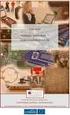 A 10/2007 (II. 27.) SzMM rendelettel módosított 1/2006 (II. 17.) OM rendelet Országos Képzési Jegyzékről és az Országos Képzési Jegyzékbe történő felvétel és törlés eljárási rendjéről alapján. Szakképesítés,
A 10/2007 (II. 27.) SzMM rendelettel módosított 1/2006 (II. 17.) OM rendelet Országos Képzési Jegyzékről és az Országos Képzési Jegyzékbe történő felvétel és törlés eljárási rendjéről alapján. Szakképesítés,
A Novitax ügyviteli programrendszer első telepítése
 Telepítő fájl letöltése honlapunkról A Novitax ügyviteli programrendszer első telepítése A honlapunkon (www.novitax.hu) található telepítő fájlt (novitax2007-setup.exe) le kell tölteni a számítógép egy
Telepítő fájl letöltése honlapunkról A Novitax ügyviteli programrendszer első telepítése A honlapunkon (www.novitax.hu) található telepítő fájlt (novitax2007-setup.exe) le kell tölteni a számítógép egy
SZÓBELI ÉRETTSÉGI TÉMAKÖRÖK
 INFORMATIKA SZÓBELI ÉRETTSÉGI TÉMAKÖRÖK Az emelt szint a középszint követelményeit magában foglalja, de azokat magasabb szinten kéri számon. 1. Információs társadalom 2. Informatikai alapismeretek - hardver
INFORMATIKA SZÓBELI ÉRETTSÉGI TÉMAKÖRÖK Az emelt szint a középszint követelményeit magában foglalja, de azokat magasabb szinten kéri számon. 1. Információs társadalom 2. Informatikai alapismeretek - hardver
Magyar Nemzeti Bank FELHASZNÁLÓI SEGÉDLET
 Magyar Nemzeti Bank ERA Nagyméretű állományok kezelése FELHASZNÁLÓI SEGÉDLET v06. 2017.05.24. Tartalom 1. NAK szolgáltatáshoz történő regisztráció.... 3 2. NAK kliens letöltése... 5 3. Állomány feltöltése
Magyar Nemzeti Bank ERA Nagyméretű állományok kezelése FELHASZNÁLÓI SEGÉDLET v06. 2017.05.24. Tartalom 1. NAK szolgáltatáshoz történő regisztráció.... 3 2. NAK kliens letöltése... 5 3. Állomány feltöltése
OCSP Stapling. Az SSL kapcsolatok sebességének növelése Apache, IIS és NginX szerverek esetén 1(10)
 OCSP Stapling Az SSL kapcsolatok sebességének növelése Apache, IIS és NginX szerverek esetén 1(10) 1. Tartalomjegyzék 1. Tartalomjegyzék... 2 2. Bevezető... 3 3. OCSP Stapling támogatással rendelkező webszerverek...
OCSP Stapling Az SSL kapcsolatok sebességének növelése Apache, IIS és NginX szerverek esetén 1(10) 1. Tartalomjegyzék 1. Tartalomjegyzék... 2 2. Bevezető... 3 3. OCSP Stapling támogatással rendelkező webszerverek...
Oktatási cloud használata
 Budapesti Műszaki és Gazdaságtudományi Egyetem Méréstechnikai és Információs Rendszerek Tanszék Oktatási cloud használata Készítette: Tóth Áron (BME MIT), 2013. A segédlet célja a tanszéki oktatási cloud
Budapesti Műszaki és Gazdaságtudományi Egyetem Méréstechnikai és Információs Rendszerek Tanszék Oktatási cloud használata Készítette: Tóth Áron (BME MIT), 2013. A segédlet célja a tanszéki oktatási cloud
Hálózati alapismeretek
 Hálózati alapismeretek Tartalom Hálózat fogalma Előnyei Csoportosítási lehetőségek, topológiák Hálózati eszközök: kártya; switch; router; AP; modem Az Internet története, legfontosabb jellemzői Internet
Hálózati alapismeretek Tartalom Hálózat fogalma Előnyei Csoportosítási lehetőségek, topológiák Hálózati eszközök: kártya; switch; router; AP; modem Az Internet története, legfontosabb jellemzői Internet
2. modul - Operációs rendszerek
 2. modul - Operációs rendszerek Érvényes: 2009. február 1-jétől Az alábbiakban ismertetjük a 2. modul (Operációs rendszerek) syllabusát, amely az elméleti és gyakorlati modulvizsga követelményrendszere.
2. modul - Operációs rendszerek Érvényes: 2009. február 1-jétől Az alábbiakban ismertetjük a 2. modul (Operációs rendszerek) syllabusát, amely az elméleti és gyakorlati modulvizsga követelményrendszere.
Adatbázis kezelő szoftverek biztonsága. Vasi Sándor G-3S
 Adatbázis kezelő szoftverek biztonsága Vasi Sándor sanyi@halivud.com G-3S8 2006. Egy kis ismétlés... Adatbázis(DB): integrált adatrendszer több különböző egyed előfordulásainak adatait adatmodell szerinti
Adatbázis kezelő szoftverek biztonsága Vasi Sándor sanyi@halivud.com G-3S8 2006. Egy kis ismétlés... Adatbázis(DB): integrált adatrendszer több különböző egyed előfordulásainak adatait adatmodell szerinti
Java-s Nyomtatványkitöltő Program
 Java-s Nyomtatványkitöltő Program Súgó (Kapcsolat az Ügyfélkapuval, Kapcsolat a Hivatali Kapuval funkciók) (v1.7) Tartalomjegyzék Java-s Nyomtatványkitöltő Program Súgó... 1 Menüstruktúra kiválasztása...
Java-s Nyomtatványkitöltő Program Súgó (Kapcsolat az Ügyfélkapuval, Kapcsolat a Hivatali Kapuval funkciók) (v1.7) Tartalomjegyzék Java-s Nyomtatványkitöltő Program Súgó... 1 Menüstruktúra kiválasztása...
Mielőtt még rátérnénk az IP kamerák üzembehelyezésére, azelőtt szeretnénk pár alapfogalmat tisztázni, amire a későbbiekben szükségünk lehet.
 Hálózati beállítások Mielőtt még rátérnénk az IP kamerák üzembehelyezésére, azelőtt szeretnénk pár alapfogalmat tisztázni, amire a későbbiekben szükségünk lehet. [IP cím] az internethez csatlakozó számítógépek
Hálózati beállítások Mielőtt még rátérnénk az IP kamerák üzembehelyezésére, azelőtt szeretnénk pár alapfogalmat tisztázni, amire a későbbiekben szükségünk lehet. [IP cím] az internethez csatlakozó számítógépek
Segédlet kriptográfiai szolgáltatást beállító szoftverhez (CSPChanger)
 Segédlet kriptográfiai szolgáltatást beállító szoftverhez (CSPChanger) szoftveres, PKCS#12 formátumú tanúsítvány átalakításához 1(8) 1. Tartalomjegyzék 1. Tartalomjegyzék... 2 2. Bevezető... 3 3. CSPChanger
Segédlet kriptográfiai szolgáltatást beállító szoftverhez (CSPChanger) szoftveres, PKCS#12 formátumú tanúsítvány átalakításához 1(8) 1. Tartalomjegyzék 1. Tartalomjegyzék... 2 2. Bevezető... 3 3. CSPChanger
